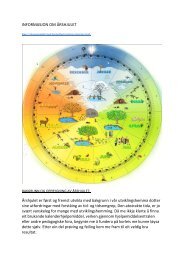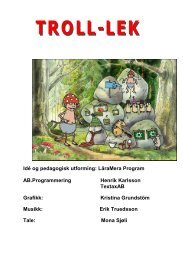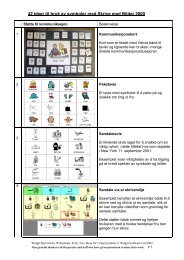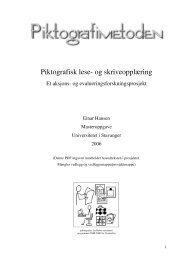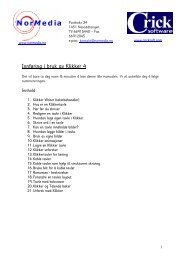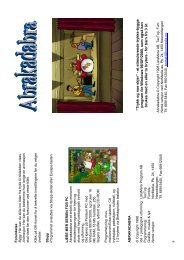Klikker 5 Brukerveiledning - NorMedia AS
Klikker 5 Brukerveiledning - NorMedia AS
Klikker 5 Brukerveiledning - NorMedia AS
You also want an ePaper? Increase the reach of your titles
YUMPU automatically turns print PDFs into web optimized ePapers that Google loves.
Du kan også lage feltene med samme bredde og høyde.<br />
Lag felt i samme bredde og høyde<br />
Forandre flere felte i Redigeringsmodus slik at de har samme bredde og høyde:<br />
1. Velg feltene du vil endre størrelse på.<br />
2. Høyreklikk på feltet med det riktige bredde og/eller høyde for å få fram Sprett-opp menyen.<br />
3. Velg Lag lik og velg deretter Størrelse, Bredde eller Høyde.<br />
Kopiere felt<br />
For å kopiere et felt eller en gruppe valgte felt i Redigeringsmodus kan du:<br />
1. Høyreklikke på et felt for å få fram Sprett-opp menyen.<br />
2. Velg Kopier.<br />
3. Hvis du vil kopiere felt(ene) inn i en annen tavle, gå til den tavle.<br />
4. Høyreklikk på den tavla for å få fram Sprett-opp menyen.<br />
5. Velg Lim inn.<br />
Du kan også kopiere felt i en tavle ved å holde nede Ctrl og Alt tastene og dra det (de) valgte feltet<br />
(feltene) til en annen plassering.<br />
Flytt felt til en annen tavle<br />
For å flytte et felt eller en gruppe av valgte felt til en annen tavle i Redigeringsmodus kan du:<br />
1. Høyreklikke på et felt for å få fram Sprett-opp menyen.<br />
2. Velg Klipp ut.<br />
3. Gå til den tavla hvor du vil ha feltet (feltene).<br />
4. Høyreklikk på den tavla for å få fram Sprett-opp menyen.<br />
5. Velg Lim inn.<br />
Forandre lag på felt<br />
Hvis felt overlapper hverandre, kan du hente et felt fram eller sende det bak.<br />
For å forandre lagene på felt i Redigeringsmodus kan du:<br />
1. Høyreklikk på det feltet for å få fram Sprett-opp menyen.<br />
2. Velg Hent fram eller Send bak.<br />
Forandre tavlebakgrunn<br />
For å forandre utseende på tavla, klikk på Tavleikonet på Verktøylinja for redigering for å få<br />
fram Tavle-egenskaper. I fanekortet Utseende kan du forandre bakgrunnen:<br />
Velg et mønster fra nedtrekkslista:<br />
Ensfarget – en enkel farget bakgrunn.<br />
Fargeovergang – gir mer effekt.<br />
Mønster eller bilde – du kan velge å bruke et bilde på tavle bakgrunn.<br />
Hvis du velger Fargeovergang, velg to farger som skal gå over i hverandre, og velg retningen for<br />
overgangen.<br />
Side 24 of 70